विंडोज मीडिया प्लेयर एक माइक्रोसॉफ्ट एप्लीकेशन है जो विंडोज ऑपरेटिंग सिस्टम के भीतर से कई प्रकार की ऑडियो और वीडियो फ़ाइलों को चलाने में सक्षम है। लंबे समय तक विंडोज का एक हिस्सा, कुछ लोग अभी भी अपने मीडिया को चलाने के लिए अन्य एप्लिकेशन का उपयोग करना चुनते हैं। विंडोज 7 से विंडोज मीडिया प्लेयर को अनइंस्टॉल करना सीखें।
विंडोज मीडिया प्लेयर को अनइंस्टॉल क्यों करें?
यद्यपि विंडोज मीडिया प्लेयर विंडोज में मीडिया चलाने के लिए एक लोकप्रिय विकल्प है, लेकिन प्रतियोगियों के मीडिया खिलाड़ियों की तुलना में इसकी विशेषताओं की आलोचना की गई है। विशेष रूप से, तीसरे पक्ष के कोडेक्स के साथ अच्छा काम नहीं करने के लिए खिलाड़ी की आलोचना की गई है।
आपके कारण जो भी हों, अगर आप कभी भी इसका उपयोग नहीं करते हैं और इसका उपयोग करने का इरादा नहीं रखते हैं, तो अपने पीसी पर विंडोज मीडिया प्लेयर स्थापित करने की आवश्यकता नहीं है। हालांकि, ध्यान रखें कि विंडोज से प्लेयर को अनइंस्टॉल करना पीसी के सभी उपयोगकर्ताओं को प्रभावित करता है; एक बार जब आप खिलाड़ी को अनइंस्टॉल कर देते हैं, तो पीसी का कोई भी उपयोगकर्ता इसका उपयोग नहीं कर पाएगा।
इससे पहले कि आप अपने कंप्यूटर में ऐसा पीसी-वाइड बदलाव करें, अपने अन्य उपयोगकर्ताओं के साथ यह देखने के लिए जांचें कि क्या उनका मन करता है कि क्या विंडोज मीडिया प्लेयर अब पीसी पर उपलब्ध नहीं है। आप बस अपने आप को कुछ बदलावों से बचा सकते हैं जिससे एक बदलाव अन्य उपयोगकर्ताओं को प्रभावित करता है।
विंडोज 7 से विंडोज मीडिया प्लेयर को अनइंस्टॉल करना
इससे पहले कि आप विंडोज मीडिया प्लेयर को विंडोज 7 से अनइंस्टॉल कर सकें, आपको प्रशासनिक विशेषाधिकार वाले खाते का उपयोग करके अपने पीसी में लॉग इन करना होगा। लॉग इन करने के बाद, स्टार्ट> कंट्रोल पैनल> प्रोग्राम्स> प्रोग्राम्स और फीचर्स पर क्लिक करें ।
यह एक फीचर विंडो को अनइंस्टॉल या चेंज करेगा। विंडो के दूर बाईं ओर, टर्न विंडोज फीचर्स ऑन या ऑफ नाम के लिंक पर क्लिक करें ।
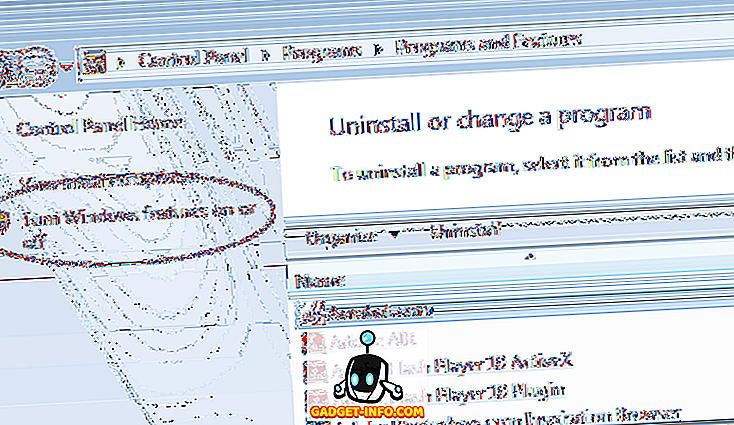
अब आपको विंडो के चालू या बंद विंडो को देखना चाहिए। यह वह विंडो है जहां आप विंडोज 7 के कई एप्लिकेशन और फीचर्स को इंस्टॉल, अनइंस्टॉल, चालू और बंद कर सकते हैं।
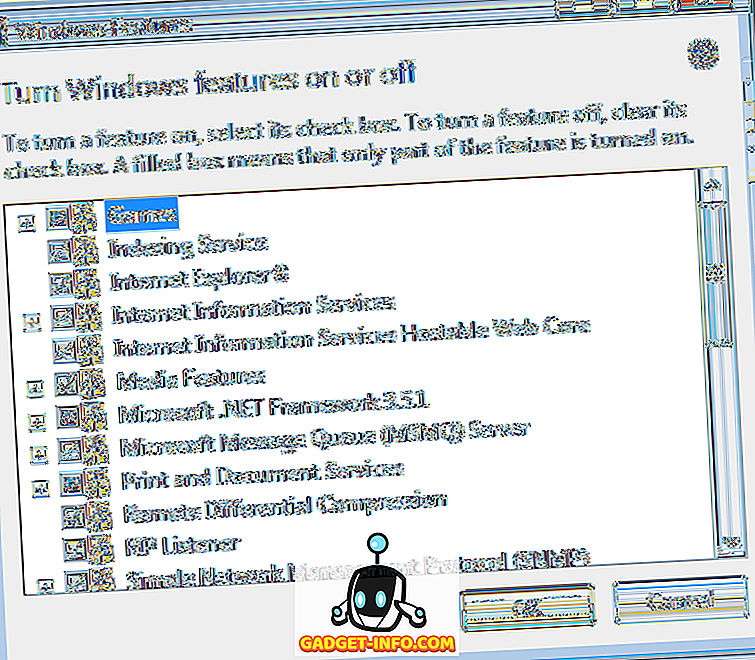
मीडिया फीचर्स लेबल वाली विंडो में एक फ़ोल्डर का पता लगाएँ और उसके बगल में प्लस प्रतीक पर क्लिक करें। यहां सूचीबद्ध हैं आपके पीसी पर स्थापित मीडिया सुविधाएँ।
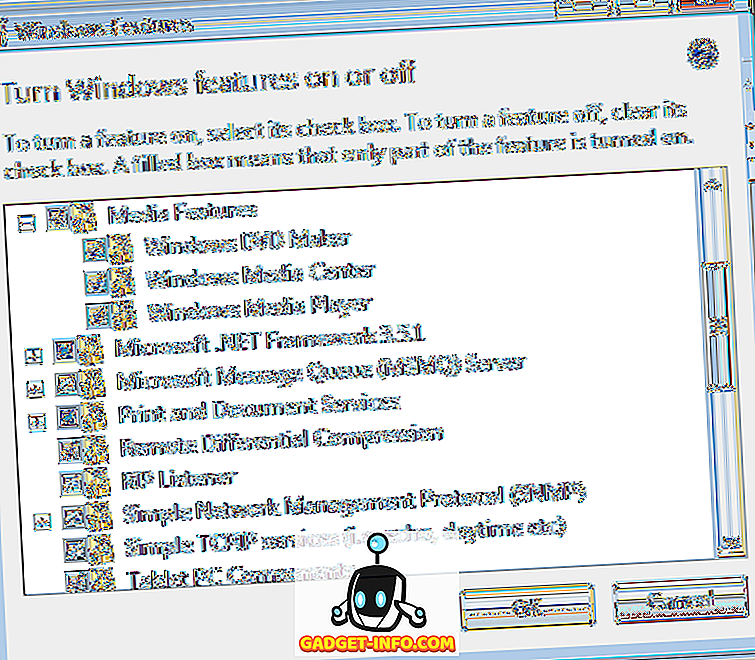
विंडोज मीडिया प्लेयर लेबल वाली प्रविष्टि देखें और उसके बगल में स्थित बॉक्स को अनचेक करें। ठीक बटन पर क्लिक करें और खिलाड़ी की स्थापना रद्द करने के लिए निर्देशों का पालन करें। आपको इस क्रिया को करने के लिए UAC की अनुमति को बढ़ाना पड़ सकता है। आप मीडिया प्लेयर का उपयोग कैसे करते हैं, इस पर निर्भर करते हुए, विंडोज आपसे कई सवाल पूछ सकता है कि आप एप्लिकेशन को कैसे अनइंस्टॉल करना चाहते हैं। जल्द ही, विंडोज मीडिया प्लेयर अब आपके पीसी पर उपलब्ध नहीं होगा।
यदि आप तय करते हैं कि आप Windows Media Player का उपयोग करना चाहते हैं, तो व्यवस्थापकीय विशेषाधिकारों वाले खाते का उपयोग करके Windows 7 में लॉग इन करें। विंडोज सुविधाओं को चालू या बंद करें पर जाएं और मीडिया फीचर फ़ोल्डर के तहत विंडोज मीडिया प्लेयर के बगल में स्थित बॉक्स को रीचेक करें। ऑनस्क्रीन निर्देशों का पालन करें और आप फिर से एप्लिकेशन का उपयोग करने में सक्षम होंगे।
कई कारण हैं जो आप विंडोज 7 से विंडोज मीडिया प्लेयर को अनइंस्टॉल करना चाह सकते हैं। जो भी कारण हो, माइक्रोसॉफ्ट ने ऐसा करना आसान बना दिया। यदि आप अपना दिमाग बदलते हैं, तो आप हमेशा एप्लिकेशन को वापस चालू कर सकते हैं और इसे फिर से उपयोग करना शुरू कर सकते हैं।
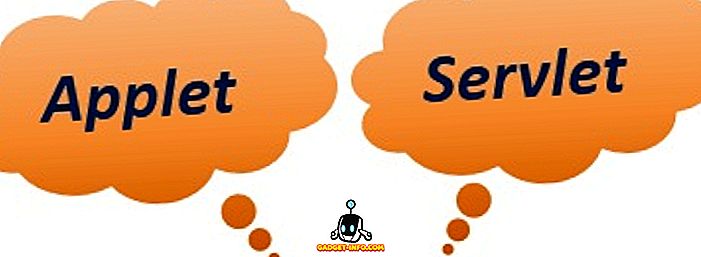




![उल्लसित सांता की Google खोज युक्तियाँ रैप [वीडियो]](https://gadget-info.com/img/social-media/356/hilarious-santa-s-google-search-tips-rap.jpg)



![अधिक सामान - 366 सेकंड्स में 2012 के 366 दिन [वीडियो]](https://gadget-info.com/img/more-stuff/174/366-days-2012-366-seconds.jpg)